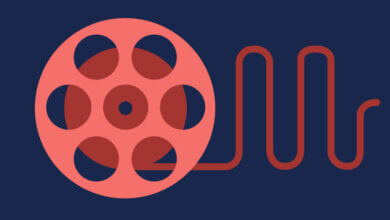如何在 iPad 上播放 AAX 文件?

我從 Audible 下載了一些有聲讀物,這些下載的有聲讀物採用 .aax 格式。 我打算把這些下載的Audible AAX文件傳到我的iPad上播放,但是試了很多次都失敗了。 有誰知道問題是什麼?
有很多有聲讀物服務,提供多種類型的有聲讀物供您放鬆或獲取新知識,其中Audible是最受歡迎的一種。 這些有聲讀物可以讓您的眼睛得到休息,幫助您沉浸在有聲讀物的世界中。 這將是一件多麼美妙的事情! 但是,Audible 為其 AAX 有聲讀物添加了 DRM 保護,以防止它們被用於其他用途。 例如,您無法在 iPad 或其他 iOS 設備上直接播放 Audible AAX 文件。 有兩個原因導致 AAX 在 iPad 上播放失敗。 一是 AAX 受 DRM 保護,二是 AAX 不是 iPad 支持的音頻格式。 任何解決方案? 是的,下面將提供兩種在 iPad 上成功播放 AAX 文件的流行方法。
方法一:使用 iPad 版 Audible App
Audible App for iPad 可以讓您在 iPad 上輕鬆播放您想要的 AAX 文件。
- 從 App Store 搜索並下載 Audible App。
- 使用您在 Audible 上為有聲讀物購買的相同憑據登錄您的帳戶。
- 點擊我的圖書館按鈕>點擊雲按鈕。
- 點擊您想听的有聲讀物,下載完成後點擊下載按鈕下載您需要的有聲讀物,您可以在空閒時間欣賞。
方法 2:使用 AAX 到 iPad 轉換器
下面將專業分享 AAX 到 iPad 轉換器 幫助您在 iPad 上輕鬆播放任何 AAX 文件。 此 AAX 到 iPad 轉換器首先可以刪除原來的 AAX DRM 保護,其次它可以將 AAX 文件轉換為 iPad 設備最支持的 MP3 格式。 讓我們檢查下面的主要功能。
刪除 AAX DRM 保護並將其轉換為 iPad/iPhone 最受支持的 MP3 格式,以便在 iPad/iPhone 上兼容 AAX 播放。 並且轉換後的 MP3 文件將具有零質量損失。 超快的轉換速度讓您可以在很短的時間內完成 AAX 到 iPad MP3 的轉換。
如何將 AAX 轉換為 iPad?
現在按照下面的指南刪除您的 AAX 文件 DRM 保護,同時將其轉換為 MP3 格式。 免費下載 Audible AAX 到 iPad 轉換器。
步驟 1. 將 AAX 文件添加到 Epubor Audible Converter
您可以選擇兩種方法之一將您的 AAX 文件導入到此 AAX 到 iPad 轉換器. 一種是單擊添加按鈕,另一種是使用拖放功能。

步驟 2. 拆分 AAX 文件(可選)
此 AAX 到 iPad 轉換器還可以將 AAX 拆分為多個章節,這可以通過單擊“選項”按鈕 > 單擊“確定”按鈕來完成。

步驟 3. 將 Audible AAX 文件轉換為 iPad MP3 並移除 DRM
選擇 MP3 作為輸出格式,然後單擊轉換為 MP3 按鈕以開始 AAX 到 MP3 的轉換工作,您只需稍等片刻即可完成轉換。 完成的 MP3 文件沒有任何 DRM 保護。 然後您可以將轉換後的 MP3 傳輸到您的 iPad 以流暢播放。

這篇文章有用嗎?
點擊一顆星來評價吧!
平均評級 / 5。 投票數: